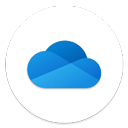
-
微软网盘
- 版本:v7.22.2
- 类别:系统工具
- 大小:97.53MB
- 时间:2025-02-19
微软网盘是一款强大且易于使用的云存储工具,专为手机用户量身打造。它为每位用户提供了超大的免费存储空间,支持在线存储文件、照片、视频以及文档等多种类型,从日常使用到工作需求都能轻松满足。无论在生活中还是工作场景中,使用这款云盘存储文件都方便又快捷!同时,您可以随时随地与同事共享文件,实现高效的实时协作,支持手机、网页和电脑三端同步登录,确保您能在不同设备间轻松切换。此外用户也可通过设置强密码和启用双重验证来保障账户安全,确保隐私不受侵犯。
软件功能
1、随时随地访问: 在任意设备上访问、编辑和分享文件,无论您身处何地。
2、私密保管库: 在 OneDrive 创建个人保管库,为重要文件和照片添加安全保护。
3、智能文件管理: 在 Windows 11 中访问所有 OneDrive 文件,而无需占用本地存储空间。
4、数据备份与保护: 一旦文件和照片上传至 OneDrive,即使设备丢失,也不会泄露信息。
5、便捷文档扫描: 使用移动设备扫描文档、收据和名片,轻松保存至 OneDrive。
6、协作共享: 与家人和朋友轻松共享文件,实现实时协作。
如何更换账户信息
1、在应用中,点击左上角的头像图标。
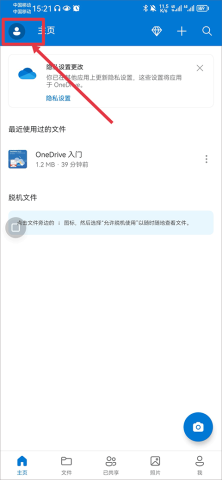
2、然后选择“添加新账户”。
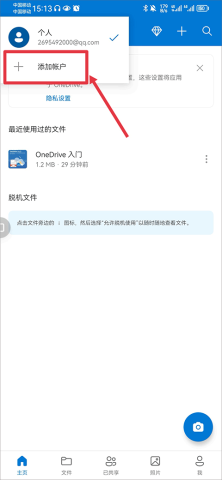
3、最后输入新账户信息进行登录即可。
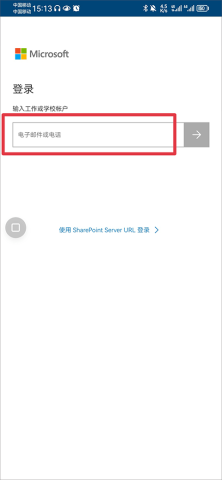
如何进行文件共享
1、启动应用,在文件页面右上角点击“+”号。

2、接下来选择创建照片、扫描文件、Word文档、PPT文档或Excel表格等内容,想创建多个文件的用户可以先创建一个文件夹。
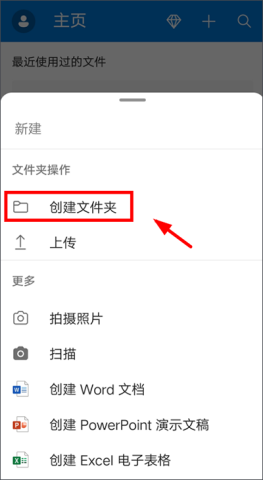
3、完成文件上传后,例如想共享名为“OneDrive入门”的文件,只需点击文件右侧的三个点。
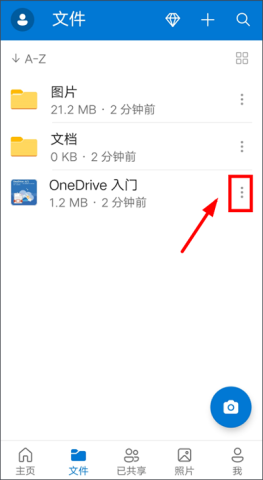
4、在弹出的菜单中,选择“共享”选项。
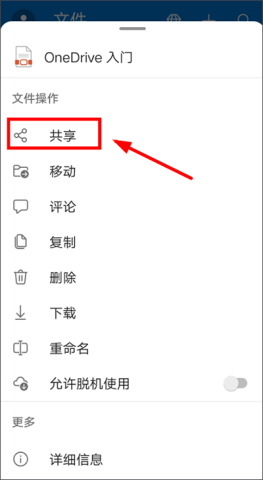
5、最后根据需要选择分享方式,如复制文件链接、邀请联系人或直接发送文件给他人。
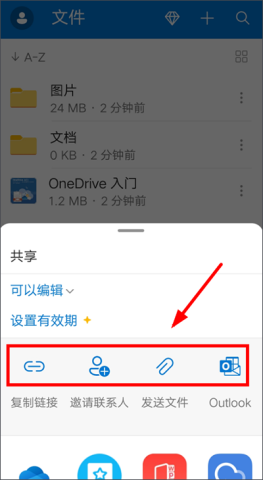
更新日志
v7.22 (Beta 3)版本
现在你可以通过兼容设备在 Chromecast 接收器或电视上显示你的媒体文件。查找显示在顶部工具栏上的“投放”图标。我们希望你喜欢这个最多人请求推出的功能!
- 名称:OneDrive
- 包名:com.microsoft.skydrive
- MD5:B0FD96AEA0D042A24E43336DFAC673EE
- 版本:7.22.2
- 备案号:沪ICP备13015306号-154A

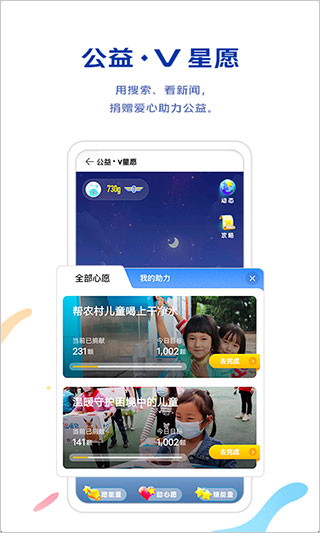
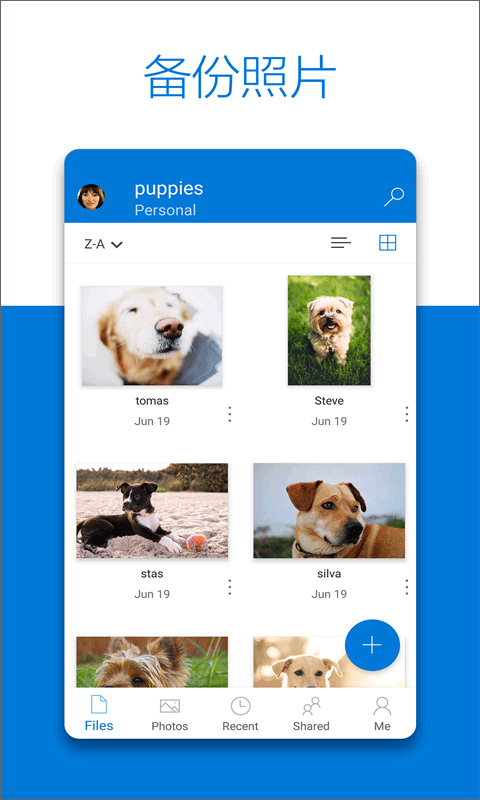
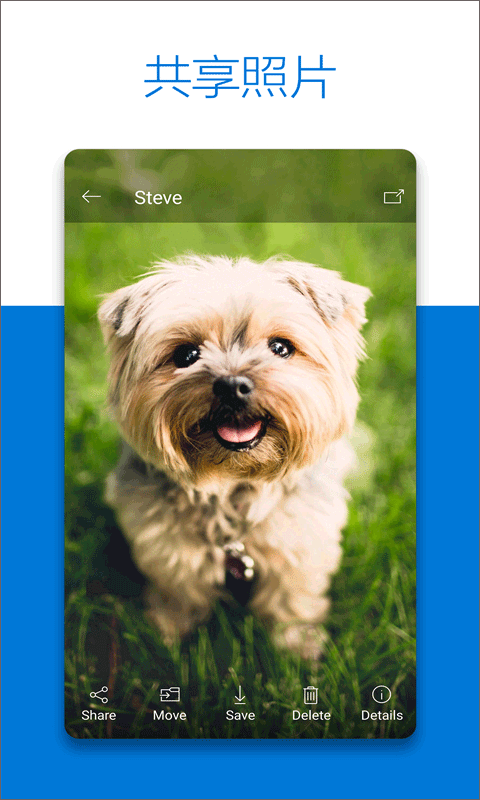
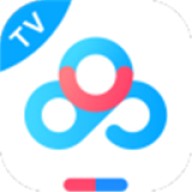
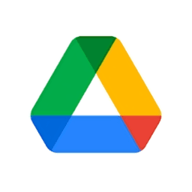
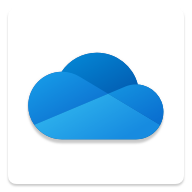
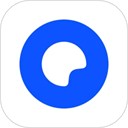
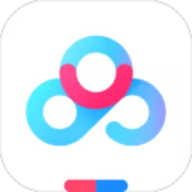



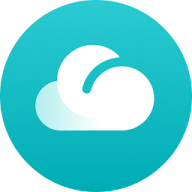


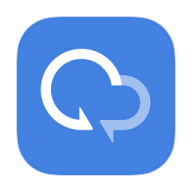

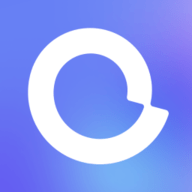

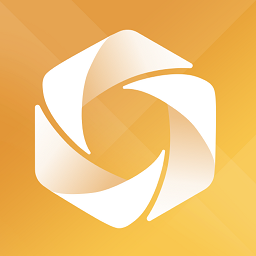






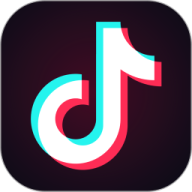


 我的世界模组大全
我的世界模组大全
 手机大型单机射击游戏合集
手机大型单机射击游戏合集
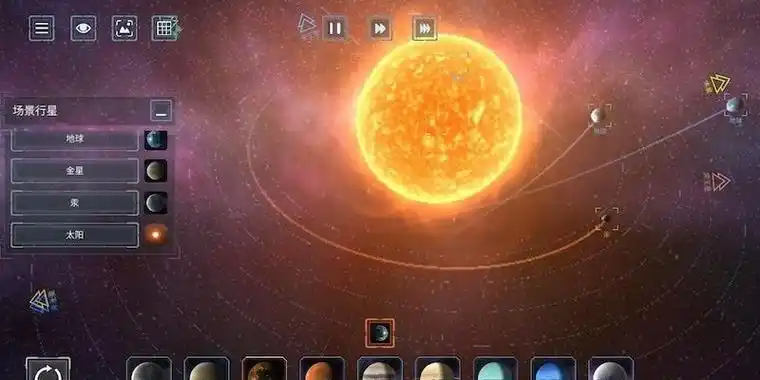 经典的行星模拟游戏大全
经典的行星模拟游戏大全
 实惠的折扣游戏大全
实惠的折扣游戏大全
 双人联机解谜游戏合集
双人联机解谜游戏合集
 真人互动剧情类游戏合集
真人互动剧情类游戏合集